[谈虚拟内存的合理设置]现在内存的价钱越来越便宜,很多新装机的朋友都已经在使用1GB的内存,而还有很多人也在给老电脑的内存升级。在升级了物理内存之后,如何有效设置虚拟内存才能获得限度的性能提升?...+阅读
虚拟内存 内存在计算机中的作用很大,电脑中所有运行的程序都需要经过内存来执行,如果执行的程序很大或很多,就会导致内存消耗殆尽。为了解决这个问题,Windows中运用了虚拟内存技术,即拿出一部分硬盘空间来充当内存使用,当内存占用完时,电脑就会自动调用硬盘来充当内存,以缓解内存的紧张。举一个例子来说,如果电脑只有128MB物理内存的话,当读取一个容量为200MB的文件时,就必须要用到比较大的虚拟内存,文件被内存读取之后就会先储存到虚拟内存,等待内存把文件全部储存到虚拟内存之后,跟着就会把虚拟内里储存的文件释放到原来的安装目录里了。下面,就让我们一起来看看如何对虚拟内存进行设置吧。 虚拟内存的设置 对于虚拟内存主要设置两点,即内存大小和分页位置,内存大小就是设置虚拟内存最小为多少和最大为多少;而分页位置则是设置虚拟内存应使用那个分区中的硬盘空间。对于内存大小的设置,如何得到最小值和最大值呢?你可以通过下面的方法获得:选择“开始→程序→附件→系统工具→系统监视器”(如果系统工具中没有,可以通过“添加/删除程序”中的Windows安装程序进行安装)打开系统监视器,然后选择“编辑→添加项目”,在“类型”项中选择“内存管理程序”,在右侧的列表选择“交换文件大小”。这样随着你的操作,会显示出交换文件值的波动情况,你可以把经常要使用到的程序打开,然后对它们进行使用,这时查看一下系统监视器中的表现值,由于用户每次使用电脑时的情况都不尽相同,因此,最好能够通过较长时间对交换文件进行监视来找出最符合您的交换文件的数值,这样才能保证系统性能稳定以及保持在最佳的状态。 找出最合适的范围值后,在设置虚拟内存时,用鼠标右键点击“我的电脑”,选择“属性”,弹出系统属性窗口,选择“性能”标签,点击下面“虚拟内存”按钮,弹出虚拟内存设置窗口,点击“用户自己指定虚拟内存设置”单选按钮,“硬盘”选较大剩余空间的分区,然后在“最小值”和“最大值”文本框中输入合适的范围值。如果您感觉使用系统监视器来获得最大和最小值有些麻烦的话,这里完全可以选择“让Windows管理虚拟内存设置”。 调整分页位置 Windows 9x的虚拟内存分页位置,其实就是保存在C盘根目录下的一个虚拟内存文件(也称为交换文件)Win386.swp,它的存放位置可以是任何一个分区,如果系统盘C容量有限,我们可以把Win386.swp调到别的分区中,方法是在记事本中打开System.ini(C:\Windows下)文件,在[386Enh]小节中,将“PagingDrive=C:WindowsWin386.swp”,改为其他分区的路径,如将交换文件放在D:中,则改为“PagingDrive=D:Win386.swp”,如没有上述语句可以直接键入即可。 而对于使用Windows 2000和Windows XP的,可以选择“控制面板→系统→高级→性能”中的“设置→高级→更改”,打开虚拟内存设置窗口,在驱动器[卷标]中默认选择的是系统所在的分区,如果想更改到其他分区中,首先要把原先的分区设置为无分页文件,然后再选择其他分区。 或者,WinXP一般要求物理内存在256M以上。如果你喜欢玩大型3D游戏,而内存(包括显存)又不够大,系统会经常提示说虚拟内存不够,系统会自动调整(虚拟内存设置为系统管理)。 如果你的硬盘空间够大,你也可以自己设置虚拟内存,具体步骤如下:右键单击“我的电脑”→属性→高级→性能 设置→高级→虚拟内存 更改→选择虚拟内存(页面文件)存放的分区→自定义大小→确定最大值和最小值→设置。一般来说,虚拟内存为物理内存的1.5倍,稍大一点也可以,如果你不想虚拟内存频繁改动,可以将最大值和最小值设置为一样。 44》虚拟内存使用技巧 对于虚拟内存如何设置的问题,微软已经给我们提供了官方的解决办法,对于一般情况下,我们推荐采用如下的设置方法:
(1)在Windows系统所在分区设置页面文件,文件的大小由你对系统的设置决定。具体设置方法如下:打开"我的电脑"的"属性"设置窗口,切换到"高级"选项卡,在"启动和故障恢复"窗口的"写入调试信息"栏,如果你采用的是"无",则将页面文件大小设置为2MB左右,如果采用"核心内存存储"和"完全内存存储",则将页面文件值设置得大一些,跟物理内存差不多就可以了。 小提示:对于系统分区是否设置页面文件,这里有一个矛盾:如果设置,则系统有可能会频繁读取这部分页面文件,从而加大系统盘所在磁道的负荷,但如果不设置,当系统出现蓝屏死机(特别是STOP错误)的时候,无法创建转储文件 (Memory.dmp),从而无法进行程序调试和错误报告了。所以折中的办法是在系统盘设置较小的页面文件,只要够用就行了。
(2)单独建立一个空白分区,在该分区设置虚拟内存,其最小值设置为物理内存的1.5倍,最大值设置为物理内存的3倍,该分区专门用来存储页面文件,不要再存放其它任何文件。之所以单独划分一个分区用来设置虚拟内存,主要是基于两点考虑:其一,由于该分区上没有其它文件,这样分区不会产生磁盘碎片,这样能保证页面文件的数据读写不受...
设置虚拟内存的作用?
不玩游戏 有1G的内存都够用了
设置是为了系统运行的更流畅,同时对电脑内存的保养有略微的作用。
如果要设置:
①用右键点击桌面上的“我的电脑”图标,在出现的右键菜单中选择“属性”选项打开“系统属性”窗口。在窗口中点击“高级”选项卡,出现高级设置的对话框.
②点击“性能”区域的“设置”按钮,在出现的“性能选项”窗口中选择“高级”选项卡,打开其对话框。
③在该对话框中可看到关于虚拟内存的区域,点击“更改”按钮进入“虚拟内存”的设置窗口。选择一个有较大空闲容量的分区,勾选“自定义大小”前的复选框,将具体数值填入“初始大小”、“最大值”栏中,而后依次点击“设置→确定”按钮即可,最后重新启动计算机使虚拟内存设置生效
最小值设为内存容量的1.5倍
最大值设为内存容量的2.5倍
如果你不想虚拟内存频繁改动,可以将最大值和最小值设置为一样。
允许设置的虚拟内存最小值为2MB,最大值不能超过当前硬盘的剩余空间值,同时也不能超过32位操作系统的内存寻址范围——4GB。
虚拟内存是干什么用的
虚拟内存的合理设置 现在内存的价钱越来越便宜,很多新装机的朋友都已经在使用1GB的内存,而还有很多人也在给老电脑的内存升级。在升级了物理内存之后,如何有效设置虚拟内存才能获得最大限度的性能提升?网上流传的一些优化虚拟内存的方法真的有效吗?这些就是本文将要讨论的内容。 网上有很多广泛流传的关于虚拟内存优化的技巧,其实很多都是经不起推敲的。大家一起来看看吧。 观点一:对于拥有大容量物理内存的用户,可以完全禁用虚拟内存。要彻底了解这个问题,首先得明白什么是虚拟内存,以及虚拟内存有什么作用。在早期,因为内存价格非常昂贵,因此一般电脑上都不会配置太多,那么有时候如果操作系统和应用程序需要的内存数量超过了计算机中安装的物理内存数量,操作系统就会暂时将不需要访问的数据通过一种叫做“分页”的操作写入到硬盘上一个特殊的文件中,从而给需要立刻使用内存的程序和数据释放内存。
这个位于硬盘上的特殊文件就是分页文件(也就是虚拟内存文件或叫做交换文件)。对于Windows 2000/XP/2003操作系统,分页文件名为pagefile.sys,默认情况下位于操作系统所在分区的根目录下。 既然知道了虚拟内存的由来和作用,那么持这种理论的人认为,硬盘和内存的速度具有天壤之别,如果禁用了虚拟内存,系统就不需要花时间将内存中的数据分页到硬盘上,从而提高了系统的运行效率。然而根据传统的设计,Windows 的许多核心功能都需要使用分页文件,而如果你禁用了所有分页文件,有些第三方的应用软件都可能会遇到内存不足的错误。其实在不需要的时候,Windows并不会使用分页文件,因此这样调整系统你并不能获得任何性能上的提高。 观点二:对于虚拟内存,建议的设置是物理内存数量的1.5-2倍(分别为虚拟内存的最小值和最大值)。
在讨论这个问题之前首先看两种情况:有两台电脑,除了内存,其他所有配置都相同。电脑A拥有128MB内存,电脑B拥有1GB内存,这两台电脑都运行Windows XP操作系统。按照这个观点的方法设置,电脑A的虚拟内存将会设置为192MB-256MB,而电脑B的虚拟内存将会设置为1.5GB-2GB。那么实际使用中呢,电脑A很可能会在运行大型软件或者游戏的时候产生虚拟内存不足的问题,而电脑B则会因为设置了如此大的分页文件而导致硬盘空间的浪费。如何根据实际情况设置虚拟内存,这个我们会在下文中介绍。 观点三:我们可以使用内存释放软件将运行中的程序占用的内存释放出来,提高系统运行效率。在否定这个观点之前我们首先要明白一件事,任何程序,只要被执行,就会占用一定的内存空间(具体占用多少内存则取决于程序自己的体积以及载入的数据文件的大小),那么这种所谓的内存释放软件是如何生效的?软件并没有退出,从哪里释放内存呢?原来这种“优化”软件会把程序占用的内存全部分页到虚拟内存中,从而造成了物理内存被释放的“假象”。
安装有这类软件的朋友可以试试看,打开Windows任务管理器,打开进程选项卡,接着在“查看”菜单下选择“选择列”命令,在随后出现的选择列对话框中选中“虚拟内存大小”这一选项。接着你的任务管理器将会变成类似图一的样子。 记住几个占用内存比较多的进程各自使用的内存数和虚拟内存数,然后使用内存释放软件进行释放。本文将会使用微软发布的Windows Server 2003 Resource Kit工具empty.exe,该工具前段时间在网上非常风光,很多人都宣称具有释放空闲内存的作用(虽然还有其他释放内存的工具,不过原理上都是一样的)。运行“empty *.*”,可以看到,在短时间内,之前占用了大量物理内存的进程占用的物理内存数量都变得很少,而虚拟内存用量增加了(图二),但是这种现象只持续了很短的时间。
马上,这些进程占用的物理内存数量又开始回升了。 因此可以说,这类释放内存的软件根本没有太大作用。相反,有些软件可以在内存占用达到一定程序之后自动释放内存,这可能会对本身就已经很繁忙的计算机雪上加霜。想象这种情况,当你内存数量不多,而又运行了比较大型的程序后,必然导致物理内存数急剧减少,而在这种情况下所谓的“优化软件”开始自作聪明,把占用内存的数据往硬盘上进行分页,而程序的运行需要这些数据,这可能导致了在同一时间内,“优化
以下为关联文档:
我怎么改不了虚拟内存手把手教你正确设置虚拟内存 根据应用需要设置 首先,要搞清楚什么是“大内存”配置。当初设计Windows使用虚拟内存本身是因为物理内存很贵,一般都不会超过128MB容量,需要硬盘空...
为什么无法更改虚拟内存对于虚拟内存如何设置的问题,微软已经给我们提供了官方的解决办法,对于一般情况下,我们推荐采用如下的设置方法: (1)在Windows系统所在分区设置页面文件,文件的大小由你对系统的...
如何提高电脑虚拟内存1、win10系统,鼠标右键点击此电脑,然后点击属性。 2、点击进入系统属性页面后,点击高级系统设置。 3、进入高级系统设置页面,点击性能中的设置。 4、进入性能设置,点击高级,然...
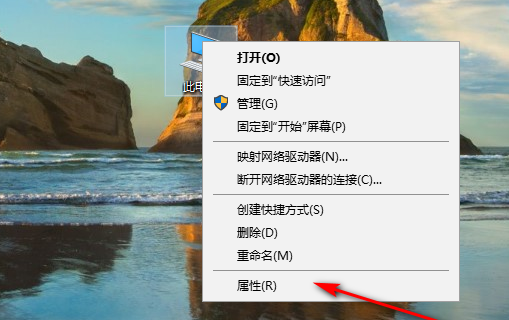
怎么提高电脑虚拟内存"控制面板"->;"系统"->;"高级"->;"性能-设置"->;"高级"->;"更改",进行设置,一定点"设置"按钮,需重启. 虚拟内存,系统默认最大为内存的1.5倍,你可以设置虚拟内存的位置(分区)与大小,究竟多大,跟...

电脑如何增加虚拟内存当我们在运行一些大型的软件,或者是刚刚退出游戏的时候经常会提示“你的虚拟内存过低”的提示,出现这种情况一般是:一:你的物理内存比较小,运行大的软件比较吃力;二:你运行了许多窗...
怎么扩大电脑虚拟内存何为虚拟内存? 内存在计算机中的作用很大,电脑中所有运行的程序都需要经过内存来执行,如果执行的程序很大或很多,就会导致内存消耗殆尽。为了解决这个问题,Windows运用了虚拟内存...
虚拟内存问题请教?①使用128MB或者更少内存的用户,建议将当前物理内存容量的1。75倍设置为页面文件的最小值。 ②内存大小在128MB到256MB之间的用户,建议将当前物理内存容量的1。5倍设置为页面...
怎么样设置虚拟内存怎么样设置虚拟内存,如何设置虚拟内存:当我们在运行一些大型的软件,或者是刚刚退出游戏的时候经常会提示“你的虚拟内存过低”的提示,出现这种情况一般是:一:你的物理内存比较小,运...
怎么设置虚拟内存怎么设置虚拟内存,怎么设置虚拟内存啊:对于使用Windows 2000和Windows XP的,可以选择“控制面板→系统→高级→性能”中的“设置→高级→更改”,打开虚拟内存设置窗口,在驱动器[...



